欢迎使用Small PDF转换成WORD转换器,这里为您提供SmallPDF转换器最新资讯以及SmallPDF转换器 相关基础教程、使用技巧、软件相关知识、软件激活、升级及常见问题等帮助。
发布时间:2019-07-14 08:36:07
我们现在办公经常会用到PDF文件,有时候还会收到一些经过加密的PDF文件。加密的PDF文件可以查看,但是不能编辑和打印,注释也不能添加。如果你的PDF文件是一些比较重要的公司资料或者个人信息,可以选择加密,毕竟保护我们的信息是最重要的。但是你知道如何解除经过加密的pdf文件吗?下面我就把处理加密的pdf文件技巧一一告诉大家。

我们解除密码的方式有很多,一般是使用专门PDF文件处理器来进行解密操作。下面我就用PDF文件转换器来一步一步教大家如何解除密码,不会操作的小伙伴快来学一学吧。
使用转换工具:smallpdf转换器
Smallpdf转换器针对PDF文件提供了非常齐全的功能。软件的默认功能是将 PDF转Word文件。其次该PDF转软件的拓展功能中,还可以将PDF转成Excel、PDF转成图片JPG、PPT、HTML、TXT等;
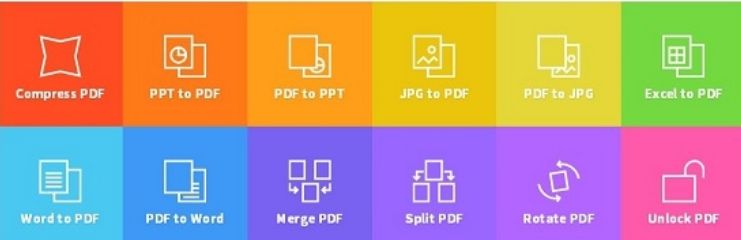
PDF文件解除密码具体操作步骤:
1、我们先打开smallpdf转换器,打开后,点击软件界面左上角的【PDF的其他操作】功能。
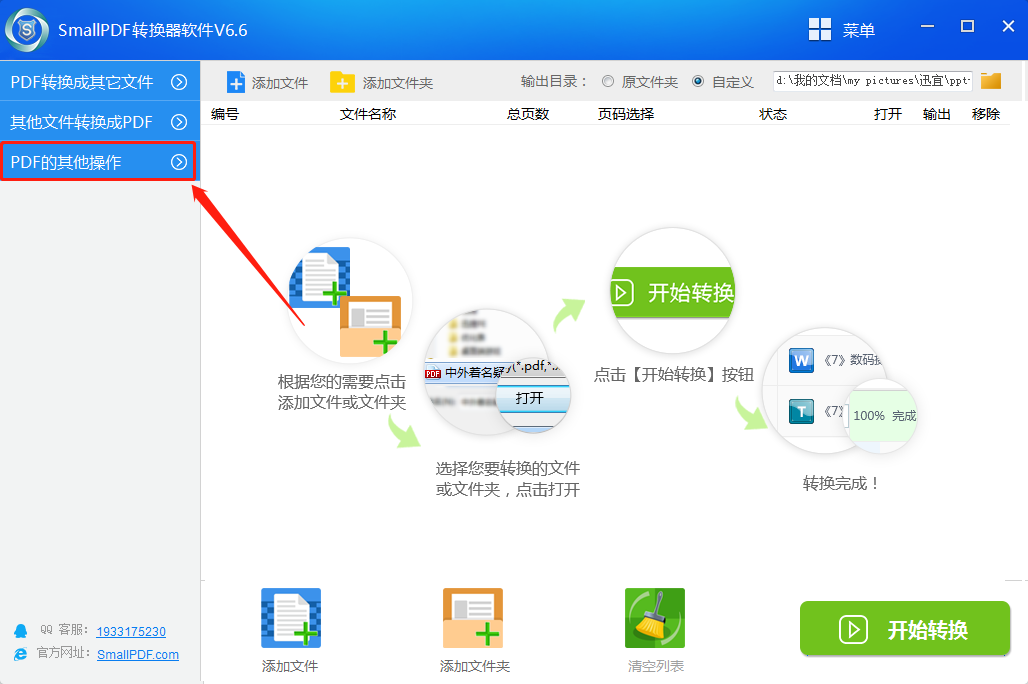
2、之后再点击下拉菜单中“PDF解除密码”选项,即可进行接下来的pdf文件转换的操作。
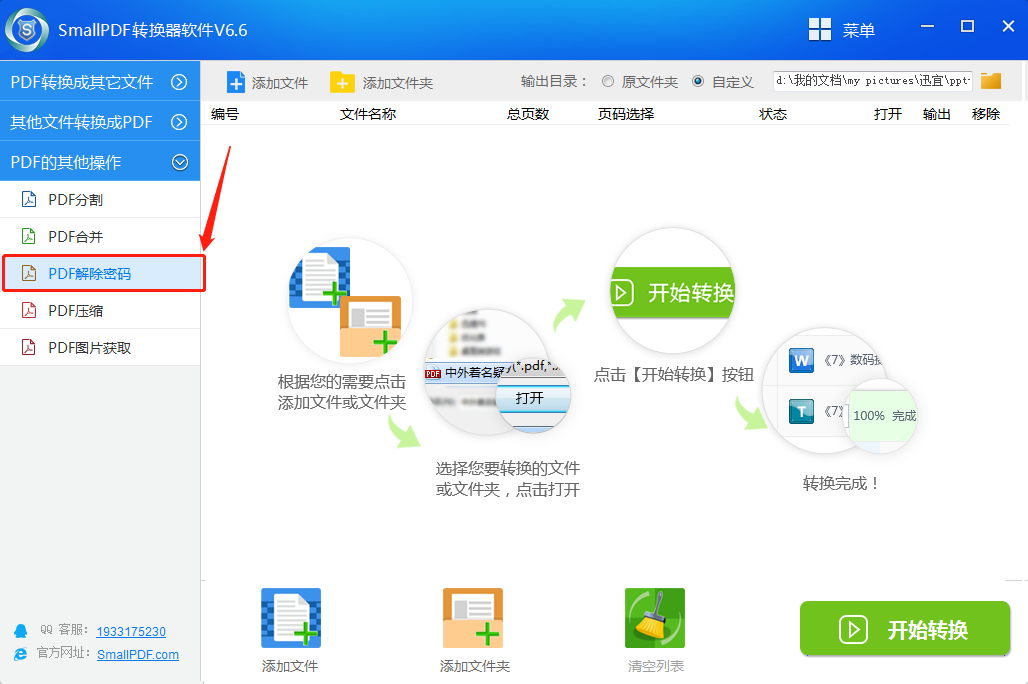
3、下面我们点击下方的“添加文件”或“添加文件夹”,找到我们要转换的文件位置然后将其添加需要转换成的转换列表。
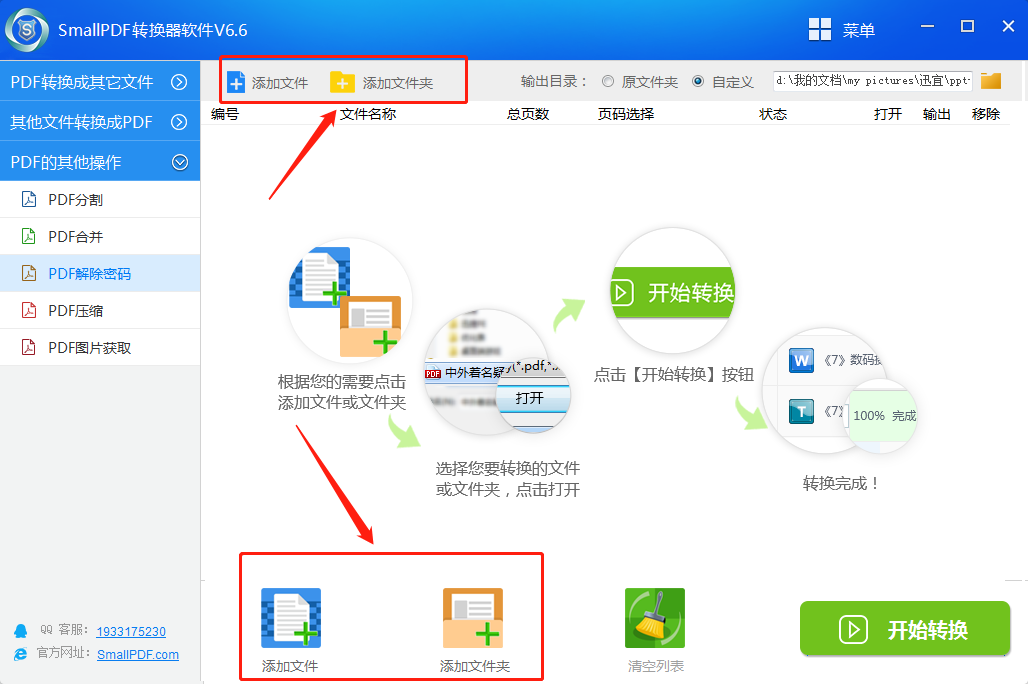
4、在弹出的窗口中点击我们需要转换的文件名并点击打开选项。(tips:如果有多个文件需要选择,可以按住ctrl键+鼠标左击文件完成多选)
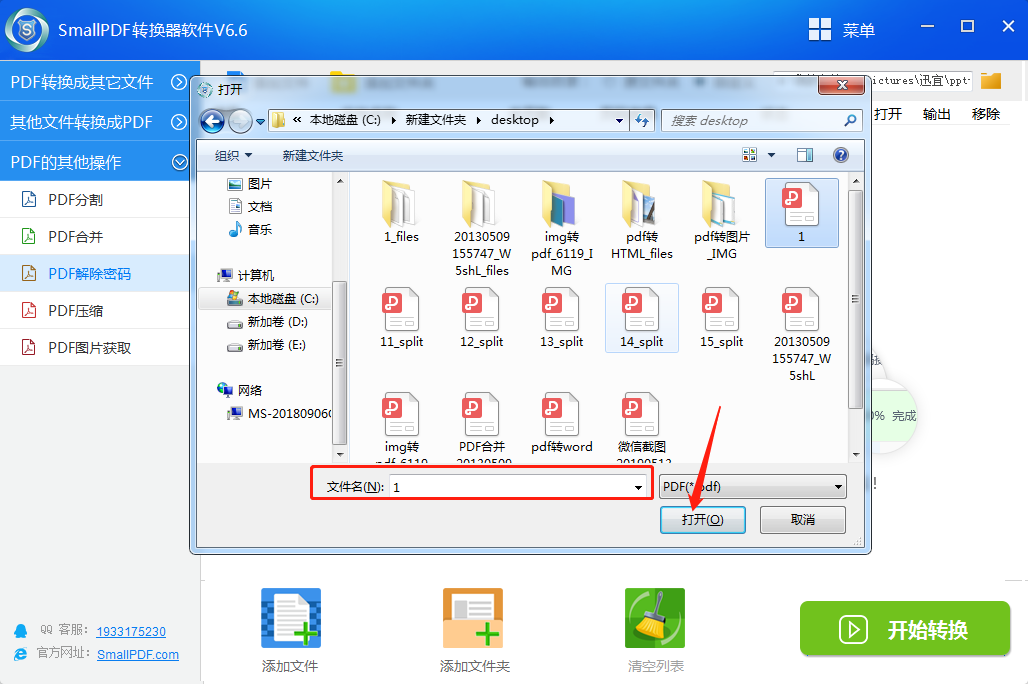
5、文件添加好后我们回到主界面并点击“开始转换”按钮。
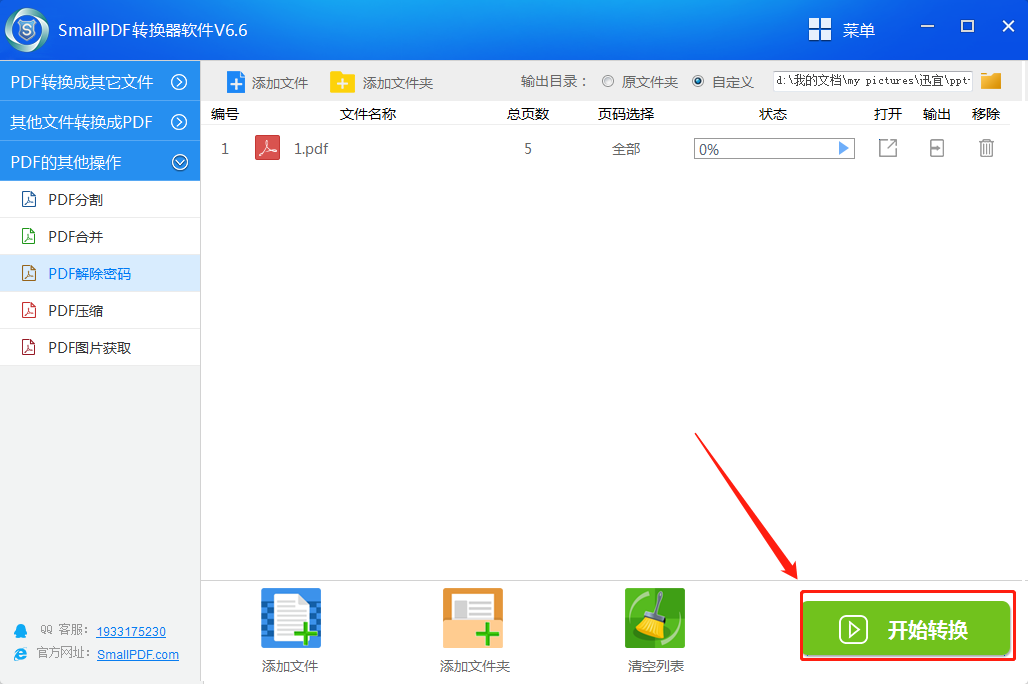
6.当转换状态栏为100%时,就表示文件已经转换成功。我们可以点击状态栏右侧输出按钮打开文件。
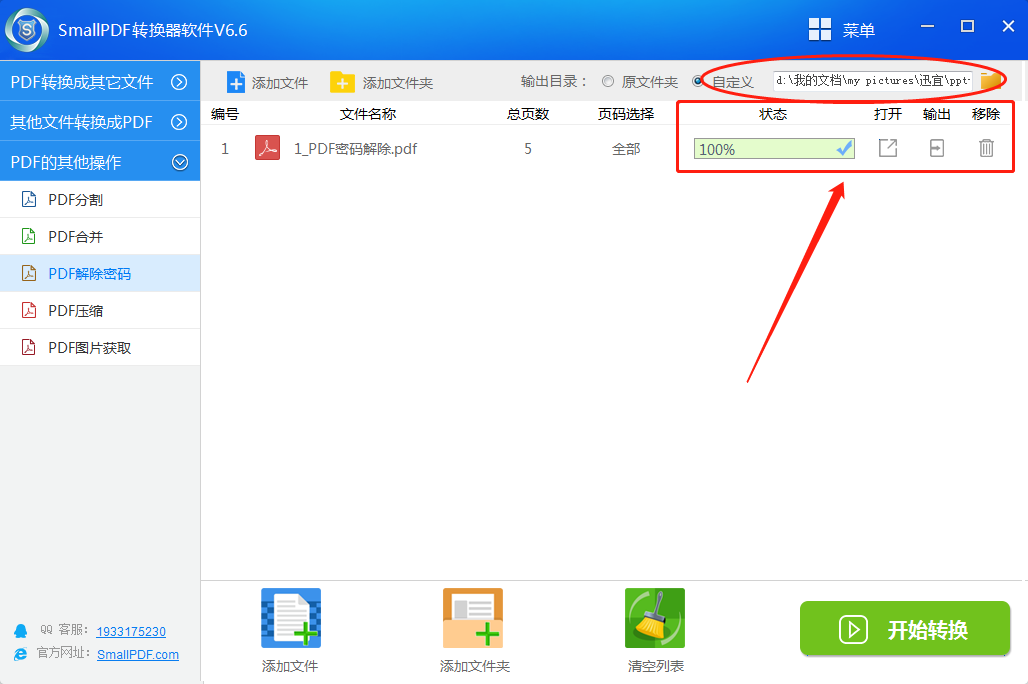
以上就是使用smallpdf转换器把pdf文件解除密码的教程啦,怎么样是不是很简单呢?希望可以帮助到你。因为功能的多样,这款软件已经成为越来越多人的选择。同时也在不断吸取经验,积极听取用户反馈,及时作出改善。努力为更多的人轻松转换文件。如果你对文件之间的转换有需求,相信这款软件是一个不错的选择。PDF转word、excel、ppt、HTML、图片等等都可以进行转换,简单几步让你成为文件转换高手。
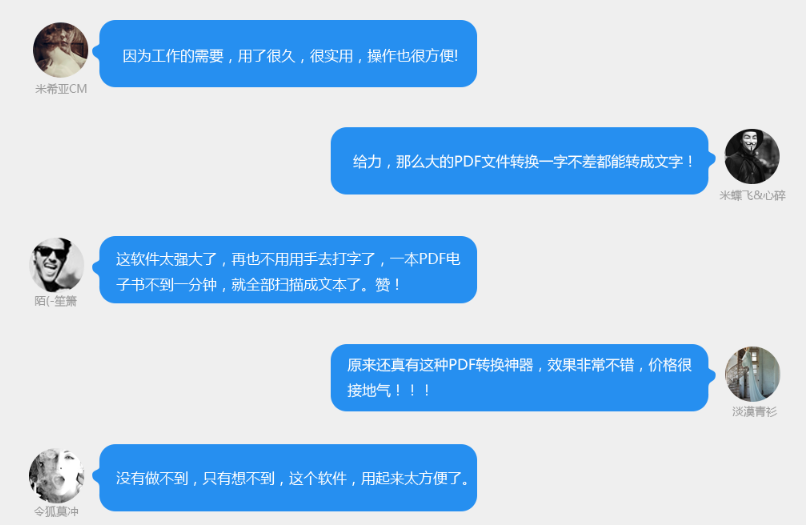
在飞速发展的时代,文件格式和处理方式会越来越多,现在我们多学会一种技能,将来就多一种应对方式。如果你在上方或者在教程中没有找到想要的答案和解决办法,你可以随时询问客服。当然还可以发送邮件至官方邮箱:kefu@smallpdfer.com,反馈SmallPDF转换软件中不理解或者疑惑的地方,我们将尽快为你解答。想要处理更多PDF格式的转换,您可以前往SmallPDF转换器官网以了解更多。
延伸阅读:怎么把PDF文件转换成HTML?